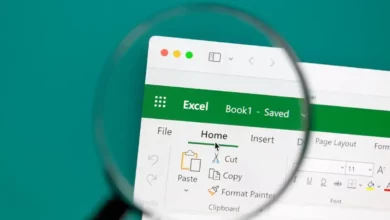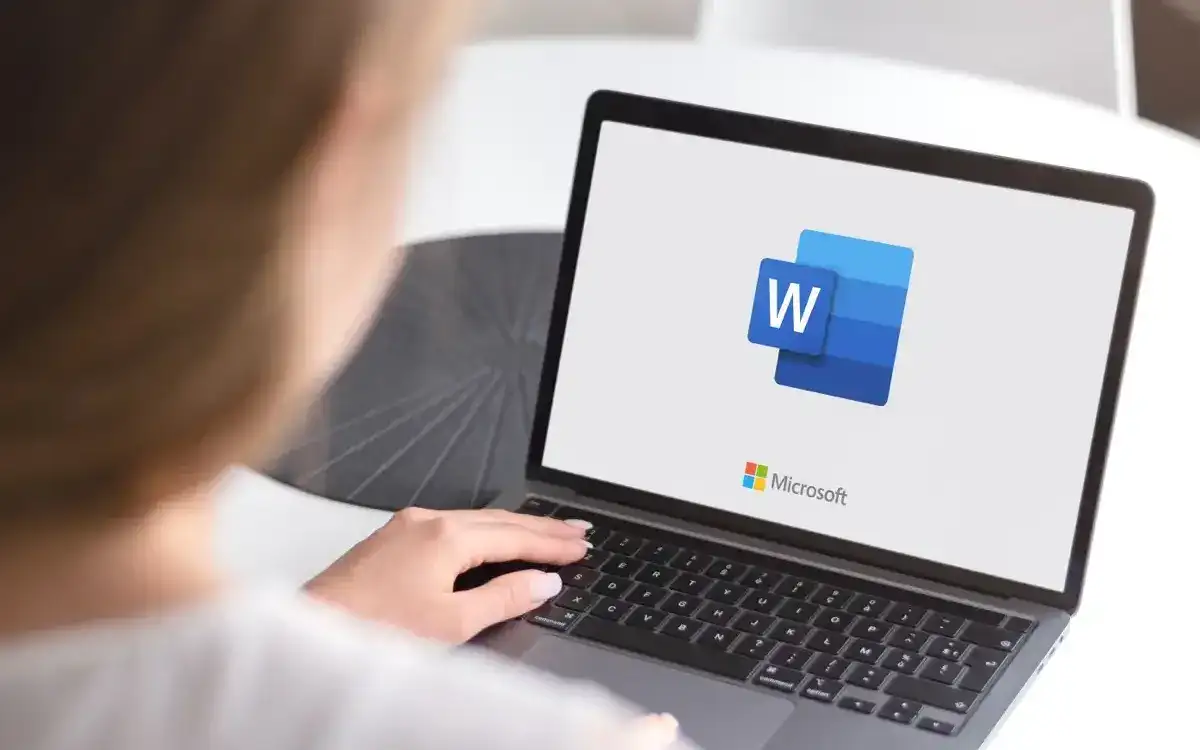كيفية تغيير المتصفح الافتراضي في Outlook
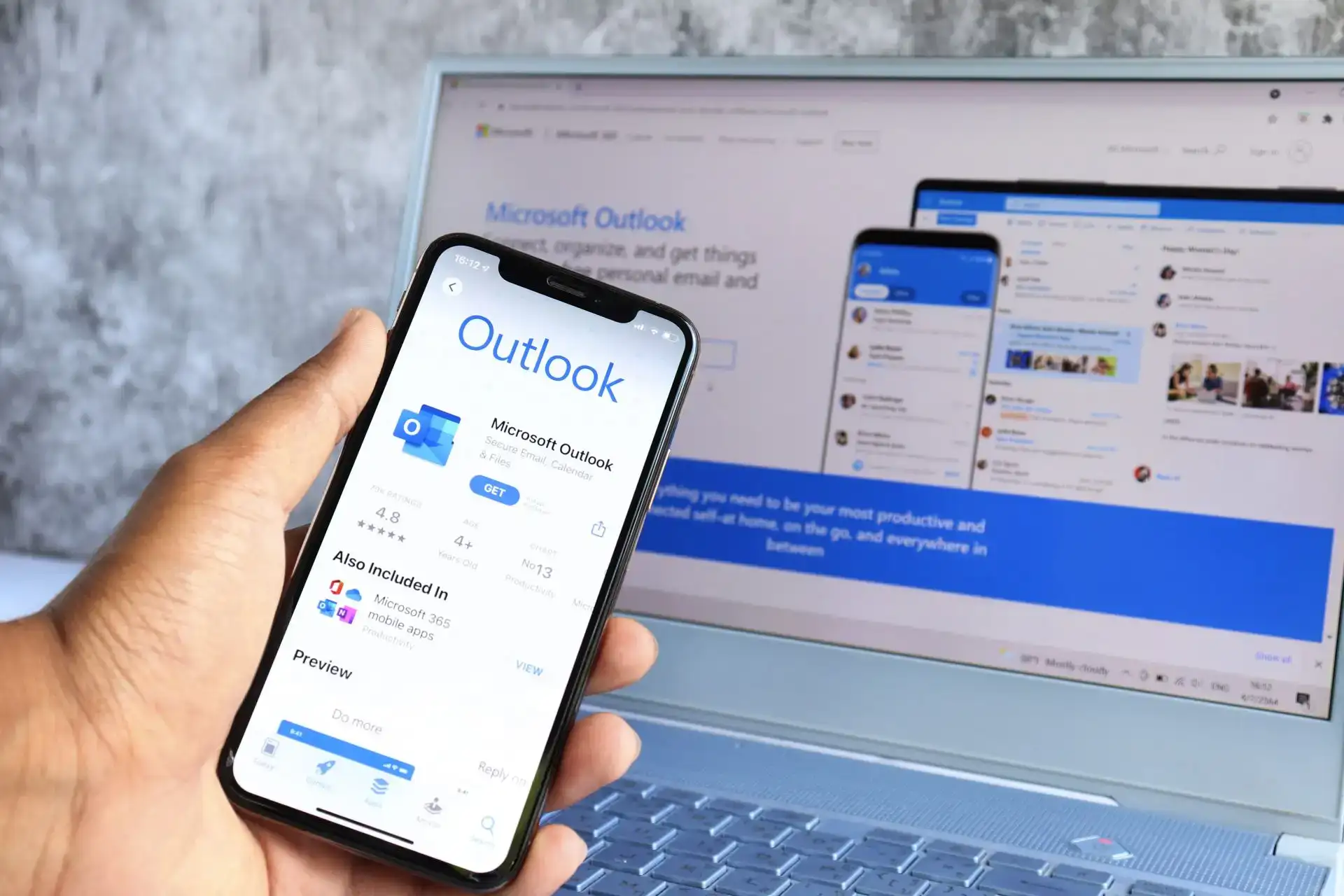
عندما تفتح رابطًا في Outlook، هل ينتهي بك الأمر إلى استخدام متصفح الويب الخاطئ؟ إذا كنت تريد استخدام متصفح مختلف عن الذي تستخدمه للتطبيقات الأخرى، فسنوضح لك كيفية تغيير المتصفح الافتراضي في Outlook على الهاتف المحمول وسطح المكتب.
ملحوظة: بالنسبة لـ Outlook على الويب، يتم فتح الارتباطات داخل نفس مستعرض الويب الذي تستخدمه لـ Outlook.com.
قم بتغيير المستعرض الافتراضي في Outlook على الهاتف المحمول
يمكنك تغيير المتصفح الافتراضي في هاتف Microsoft Outlook المحمول لفتح الروابط في متصفحك الافتراضي أو Microsoft Edge. الخطوات هي نفسها بالنسبة لـ Outlook على Android وiPhone.
- يفتح التوقعات وانقر فوق الخاص بك حساب تعريفي أيقونة في أعلى اليسار لعرض القائمة.
- حدد إعدادات أيقونة (الترس) في الأسفل.
- انتقل لأسفل إلى قسم التفضيلات وانقر فوق فتح الروابط مع.
- حدد المتصفح الذي تريد استخدامه ثم اضغط على سهم في أعلى اليسار للحفظ والخروج. إذا كنت تريد استخدام Microsoft Edge ولكن لم يكن مثبتًا لديك، فسوف ترى خيارًا للحصول على التطبيق.
- يمكنك بعد ذلك إغلاق إعدادات Outlook باستخدام الملف X في أعلى اليسار.
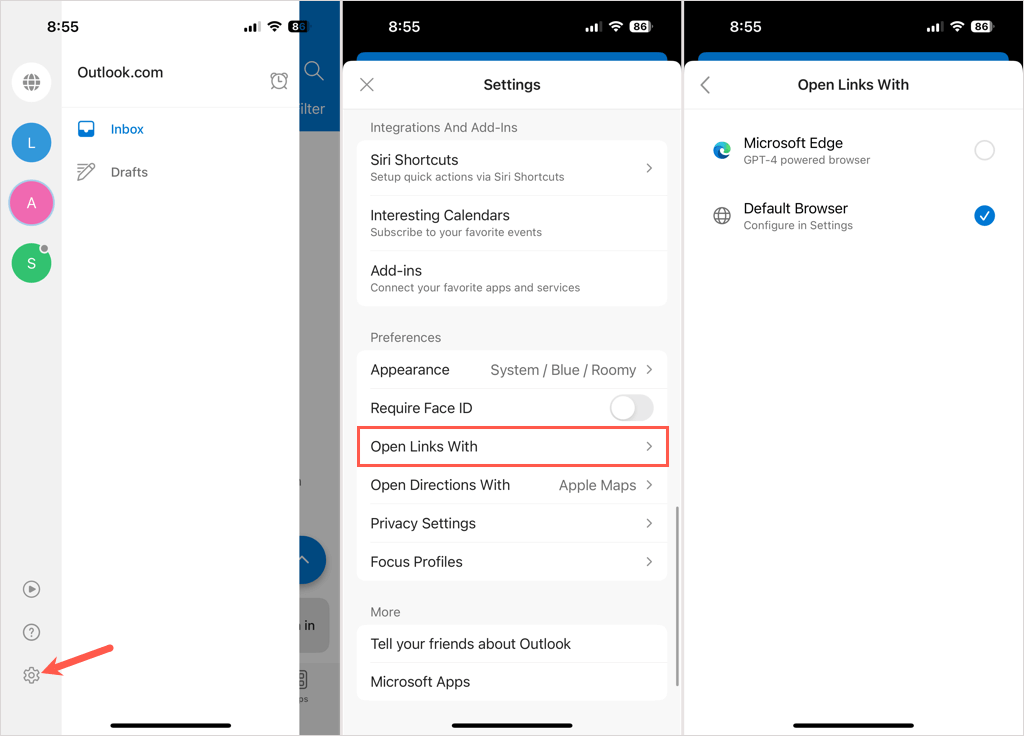
قم بتغيير المتصفح الافتراضي في Outlook على سطح المكتب
كما هو الحال مع تطبيق الهاتف المحمول، يمكنك الاختيار بين متصفح الويب الافتراضي لنظام التشغيل Windows أو Microsoft Edge لفتح الروابط في سطح مكتب Outlook.
- يفتح التوقعات وحدد ملف > خيارات.
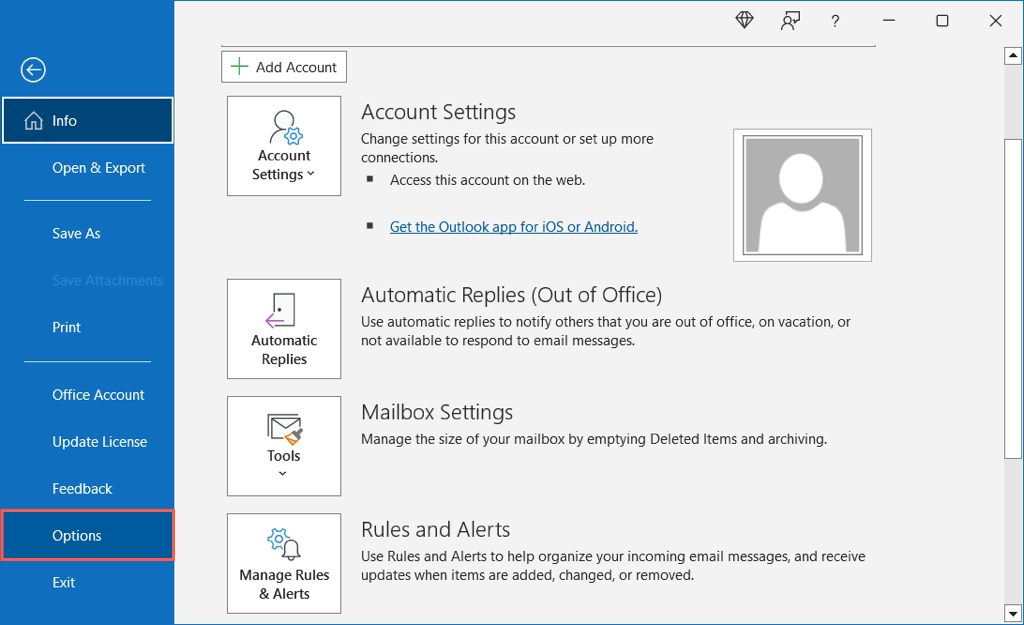
- يختار متقدم على اليسار.
- انتقل لأسفل إلى تفضيلات الملف والمتصفح. استخدم القائمة المنسدلة بجوار فتح الارتباطات التشعبية من Outlook في لاختيار المتصفح.
- يستخدم نعم في الأسفل لحفظ التغيير.
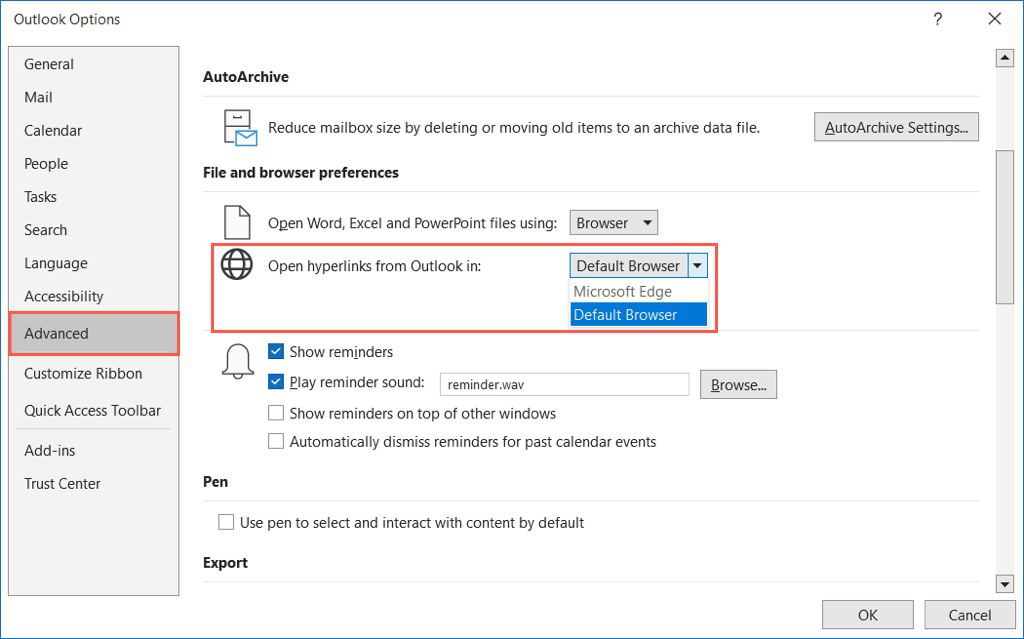
إذا كنت تستخدم Outlook على نظام Mac، فلا يمكنك حاليًا اختيار متصفح الويب الافتراضي لهذا التطبيق على وجه التحديد. لتعيين المتصفح الافتراضي لجميع التطبيقات على جهاز Mac الخاص بك، انتقل إلى إعدادات النظام > سطح المكتب والإرساء، واستخدم المربع المنسدل بجوار متصفح الويب الافتراضي لإجراء اختيارك.
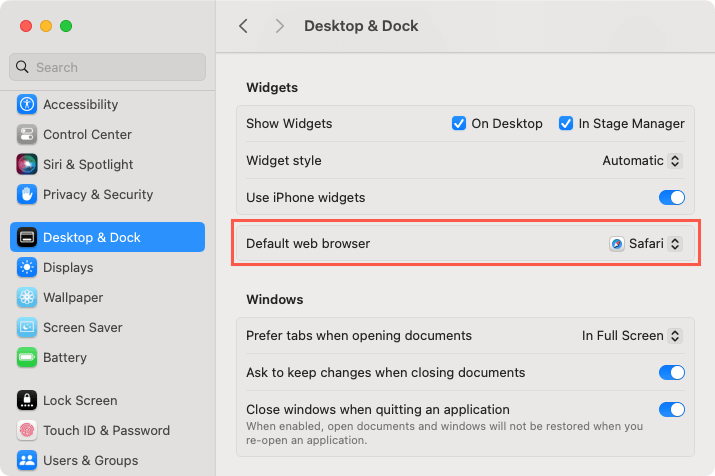
سواء كنت تستخدم Microsoft Outlook للعمل أو لرسائل البريد الإلكتروني الشخصية، يمكنك التأكد من أن الروابط التي تفتحها توجهك إلى المتصفح الذي تختاره. بالإضافة إلى ذلك، يمكنك تعيين خيار مختلف للجوال مقابل سطح المكتب.
للمزيد، اطلع على ما يجب فعله إذا استمر المتصفح الافتراضي في التغير في نظام التشغيل Windows.